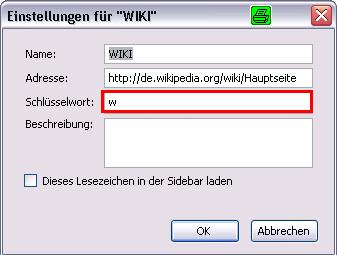Feuerwehrlive - die BOS-Community (https://www.feuerwehrlive.de/index.php)
- PC-Ecke (https://www.feuerwehrlive.de/board.php?boardid=367)
-- Software (https://www.feuerwehrlive.de/board.php?boardid=368)
--- Alles über Firefox (https://www.feuerwehrlive.de/thread.php?threadid=2174)
Geschrieben von Troja am 05.07.2007 um 20:54:
Der Foxitreader
Ich benutze ihn auch und muss sagen, einfach, schnell und zuverlässig!!!!!!
Die Installation ist auf Englisch, aber recht simpel. Nach der Installation öffnet sich der Reader und ihr könnt bei Language auf German gehen. Entweder ist das Deutsche Sprachpaket bereits enthalten oder es wird euch bei bestehender Internetverbindung direkt hochgeladen. Somit habt ihr einen flotten PDF Reader in Deutsch. Viel Spaß damit.
| Zitat: |
“Klein, flott, komfortabel: Alternativer PDF-Betrachter mit Profiambitionen”
von Jan Bechberger.
Das Dateiformat PDF hat sich zum Standard für Dokumente aller Art gemausert. Den meisten Computeranwendern dürfte daher auch der entsprechende Reader aus dem Hause Adobe bekannt sein. Leider haben die Entwickler dieses einst handliche Tool zu einem regelrechten Monsterprogramm aufgeblasen. Entsprechend träge und speicherhungrig zeigt sich der
Adobe Reader mittlerweile. Eine angenehm leichtgewichtige und gleichzeitig rasante Alternative holt man sich mit dem Foxit PDF Reader auf den PC.
Der schlanke Foxit PDF Reader – die Downloaddatei ist gerade einmal 1,6 Megabytes groß – muss nicht installiert werden und ist sofort einsatzbereit. Anders als der Adobe Reader öffnet dieser kleine Betrachter PDF-Dokumente fast unverzögert. Selbst umfangreiche und komplex aufgebaute Dateien meistert Foxit angenehm flott.
Die Oberfläche und die Hauptfunktionen ähneln weitgehend dem Original. So kann man eine Seitenübersicht einblenden, direkt auf bestimmte Seiten springen, den Text zoomen und drehen sowie Textpassagen per Zwischenablage in andere Anwendungen kopieren. Eine Suchfunktion und eine komfortable Druckfunktion runden den Foxit PDF Reader ab. Darüber hinaus wandelt die kleine Anwendung ganze PDF-Dokumente in Textdateien um. Wer möchte, kann zudem PDF-Dateien mit eigenen Kommentaren oder Grafiken für den späteren Ausdruck versehen.
Der Foxit-Betrachter basiert auf dem PDF-Standard 1.6 und unterstützt sogar JavaScript in PDF-Dokumenten. Wem die Grundausstattung der kleinen Software nicht ausreicht, der kann Foxit mit zahlreichen Plug-Ins erweitern und genau an die eigenen Bedürfnisse anpassen.
Fazit
In der Standardausführung reicht der Foxit PDF Reader in Sachen Funktionsumfang zwar nicht ganz an den großen Bruder von Adobe heran. Im Praxiseinsatz ersetzt das kleine Programm das Original jedoch in nahezu 100 Prozent der Fälle mühelos. Zudem haben die Entwickler an einen mobilen Einsatz gedacht: Auf einen USB-Stick kopiert, kann man den PDF-Betrachter überall mit hinnehmen. Bleibt unterm Strich eine mehr als interessante Alternative zu dem schwergewichtigen Adobe Reader. |
|
 Downloadlink
Downloadlink
LG Troja

Geschrieben von Troja am 16.07.2007 um 13:02:
 Tipp: Youtube & Co.: Video-Streams herunterladen
Tipp: Youtube & Co.: Video-Streams herunterladen
Bei
www.youtube.com,
video.google.de und Co. kann man jede Menge Videos ansehen – aber leider nicht herunterladen, da die Video-Streams in die Seiten eingebettet sind. Manche Clips würde man aber trotzdem gern lokal auf Ihrer Festplatte speichern.
Es geht eigentlich mit dem FF ganz einfach.
Es gibt die Erweiterung "Videodownloader".
 hier Videodownloader runterladen
hier Videodownloader runterladen
und anschließend per Doppelklick in Firefox einbinden.
Nach einem Browserneustart sieht man dann das kleine Icon . Wenn man nun auf einer Seite mit einem interessanten Video ist, klickt man das Video an und hat in einem aufpoppendem Fenster mehrere Vorschläge, was man mit dem Video machen möchte.
Bei Videos im Flash Format sollte man, wenn es nicht abzuspielen geht, noch den "FLV Player 1.3.3." installieren.
 den FLV Player bekommt man hier:
den FLV Player bekommt man hier:
Nachzulesen wäre das ganze unter
Quellinformation
Achtung
Denkt bitte daran, dass ich keine Gewähr auf einwandfreies funktionieren der Tipps geben kann und darf.
Deswegen bitte gut durchlesen, bevor ihr die Tipps anwendet !
LG Troja

Geschrieben von Troja am 02.08.2007 um 21:24:
Schnelle Navigation mit Website-Tabs
Profi-Tipps für Firefox
Schnelle Navigation mit Website-Tabs
Bislang klicken Sie die Tab-Namen in der Tab-Leiste mit der Maus an, um zwischen den Einträgen hin- und herzuwechseln. Das ist umständlich.
Lösung:
Schneller arbeiten Sie mit der Tastenkombination <Strg>-<Bild auf> beziehungsweise <Strg>-<Bild ab>. Damit springen Sie ganz einfach zum vorherigen oder zum letzten Firefox-Tab. Auch die Tastenkombinationen <Strg>-<Tab> und <Strg>-<Shift>-<Tab> funktionieren. Haben Sie etwa vier Tabs geöffnet, und Sie möchten zum zweiten Tab von links springen, dann genügt es, einfach <Strg>-<3> zu drücken.
Wie mit einem Doppelklick auf einen leeren Platz im Tab-Bereich öffnen Sie auch mit der Tastenkombination <Strg>-<T> einen neuen Tab. Die mittlere Maustaste können Sie übrigens auch in den Lesezeichen und im Verlauf nutzen, um eine Seite in einem neuen Tab zu öffnen. Mit einem Klick mit der mittleren Maustaste auf einen Lesezeichen-Ordner, der mehrere Einträge enthält, öffnen sich alle Links in verschiedenen Tabs.
Ich hab das mal ausprobiert, mir gefällt die Strg ---Tab Kombination.
LG Troja

Geschrieben von Firechief30 am 07.10.2007 um 19:52:
Firefox: Surfen und gleichzeitig YouTube glotzen
Die kostenlose Erweiterung YouPlayer erweitert den Firefox um eine Sidebar, die einen YouTube-Player sowie eine Playlist für frei wählbare Videos zur Verfügung stellt. So surft der Nutzer und kann sich gleichzeitig von Clips unterhalten lassen. Der Umweg, für jedes Video auf die Webseite von YouTube zu surfen, bleibt ihm somit erspart.
Die Links zu den einzelnen YouTube-Videos zieht der Anwender via Drag-and-Drop in das Playlist-Fenster. Per Mausklick wechselt er zwischen den Clips hin und her.
 Downloadlink
Downloadlink
Achtung:
Denkt bitte daran, dass ich keine Gewähr auf einwandfreies funktionieren der Tipps geben kann und darf.
Deswegen bitte gut durchlesen, bevor ihr die Tipps anwendet !
Quellinfo
bitte durchlesen
Geschrieben von Troja am 10.10.2007 um 19:55:
Firefox läzft zäh und lädt und lädt.....
Ihr Firefox läuft zäh. Dauernd treten Fehler auf. Vermutlich zeigt der Browser Alterserscheinungen: Hier in der Redaktion war eine Firefox-Installation seit der Beta 0.9 im Einsatz. Sie musste das Einrichten und De-Installieren zahlloser Erweiterungen über sich ergehen lassen und besaß bei Versionsnummer 2.0 eine Konfigurationsdatei, die sechs Mal so groß war wie üblich. Erweiterungen funktionierten nicht mehr richtig, Web-Seiten, die auf anderen PCs mit Firefox korrekt angezeigt wurden, präsentierten ein zerstörtes Layout, der Browser war langsam wie eine Schnecke.......
 weiterlesen
weiterlesen
LG von Troja

Geschrieben von summie am 25.10.2007 um 21:05:
Super Tipps, Troja!
Ich danke dir!

Mach weiter so ...

Geschrieben von Troja am 01.11.2007 um 02:28:
Schlüsselwort für Lesezeichen eintragen
Der Firefox bietet die Möglichkeit, ein Schlüsselwort für seine Lesezeichen festzulegen. Mit diesem Schlüsselwort kann man dann über die Adressleiste das gewünschte Lesezeichen bzw. die gewünschte Webseite aufrufen.
So definiert man ein Schlüsselwort:
Lesezeichen -> Rechtsklick auf ein Lesezeichen -> Eigenschaften
Schlüsselwort in das dafür vorgesehene Feld entragen.
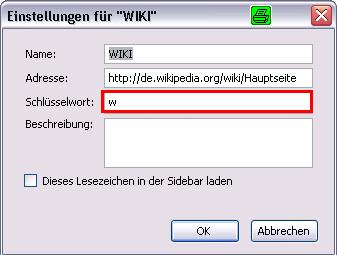
 weiterlesen
Achtung
weiterlesen
Achtung
Denkt bitte daran, dass ich keine Gewähr auf einwandfreies funktionieren der Tipps geben kann und darf.
Deswegen bitte gut durchlesen, bevor ihr die Tipps anwendet !
LG von Troja

Geschrieben von Troja am 27.11.2007 um 22:26:
Internet Explorer in Firefox einbetten
Der Firefox-Browser hat sich mittlerweile zur echten Alternative zum Internet Explorer gemausert. Alle Webseiten lassen sich bequem auch mit dem "Feuerfuchs" besuchen. Wirklich alle? Bei einigen Seiten ist mitunter noch der gute alte Internet Explorer notwendig, etwa beim Onlinebanking oder beim Windows-Update.
Mit der kostenlosen Erweiterung "IE Tab" klappt das auch mit dem Firefox. Der Trick: Das Add-On integriert einfach den Internet Explorer in den Firefox. Firefox nutzt dabei die Engine des Internet Explorers zur Darstellung der Webseite - ein Internet Explorer im Firefox-Kleid gewissermaßen. Per Mausklick lässt sich anschließend bei bestimmten Webseiten festlegen, diese ab sofort nur noch mit der Internet-Explorer-Engine darzustellen. Per Kontextmenü lässt sich beliebig zwischen Firefox- und Internet Explorer-Darstellung hin und her schalten. Eine praktische Sache, um eine Webseite mal im Internet Explorer und mal im Firefox auszuprobieren.
Quelle:
www.schieb.de
 firefoxerweiterungen.de
firefoxerweiterungen.de
LG von Troja

Forensoftware: Burning Board 2.3.6 pl2, entwickelt von WoltLab GmbH
 Downloadlink
Downloadlink




 und denkt bitte ans voten
und denkt bitte ans voten